如果您已经阅读一段时间的技术新闻,则可能知道几个月前Google在其Android版Chrome浏览器中引入了新的二维码功能。对于不知道的人,二维码是一种包含信息的条形码。使用QR二维码阅读器扫描后,它将自动显示信息。
适用于Android的Google Chrome浏览器已经内置了二维码创建器,可帮助用户生成和共享网址的二维码。您可以在本文中找到更多详细信息-。现在看来Google Chrome最新版本(Desktop)也带来了相同的功能。
在Google Chrome浏览器(桌面)中为网址创建二维码的步骤
现在,您可以使用桌面版Google Chrome网络浏览器为网址创建二维码。但是,为此,您需要启用Chrome标志。在本文中,我们将分享有关如何使用桌面版Google Chrome浏览器为网址创建QR二维码的详细指南。让我们来看看。
步骤1.首先,打开Google Chrome浏览器,然后单击三个点。现在,选择帮助>关于Google Chrome。如果有可用更新,请下载并安装更新。
第2步。现在重新启动网络浏览器并打开“ Chrome:// flags”
步骤3.现在,在搜索栏上,输入“通过QR码启用共享页面”。
步骤4.现在,在下拉菜单上选择“启用”,然后单击“重新启动”按钮以重新启动Web浏览器。
步骤5.现在访问任何网页,然后右键单击空白处的任何地方。您将看到一个新的“为此页面创建QR码”选项。
步骤6.选择选项将立即生成QR码。您可以通过单击下载按钮在系统上下载QR码。
而已!大功告成 下载后,您现在可以与朋友分享QR二维码,以更快地访问网站。
本文介绍如何在桌面版Chrome浏览器中为网址创建QR码。如果您对此有任何疑问,请在下面的评论框中告诉我们。希望本文对您有所帮助!也请与您的朋友分享。
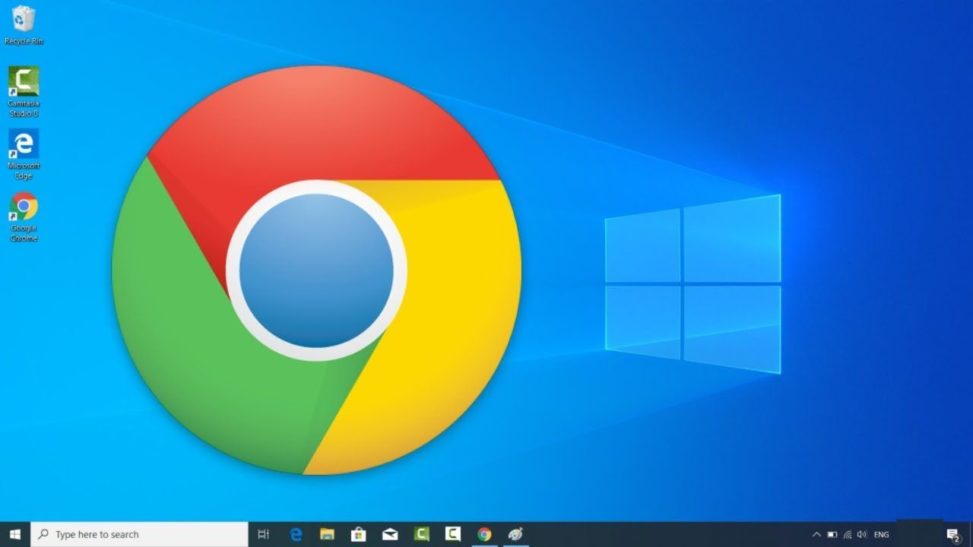

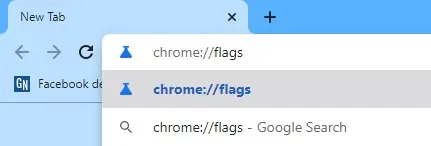
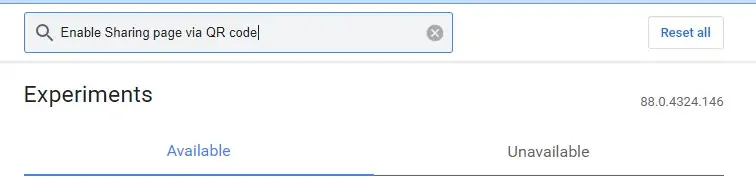
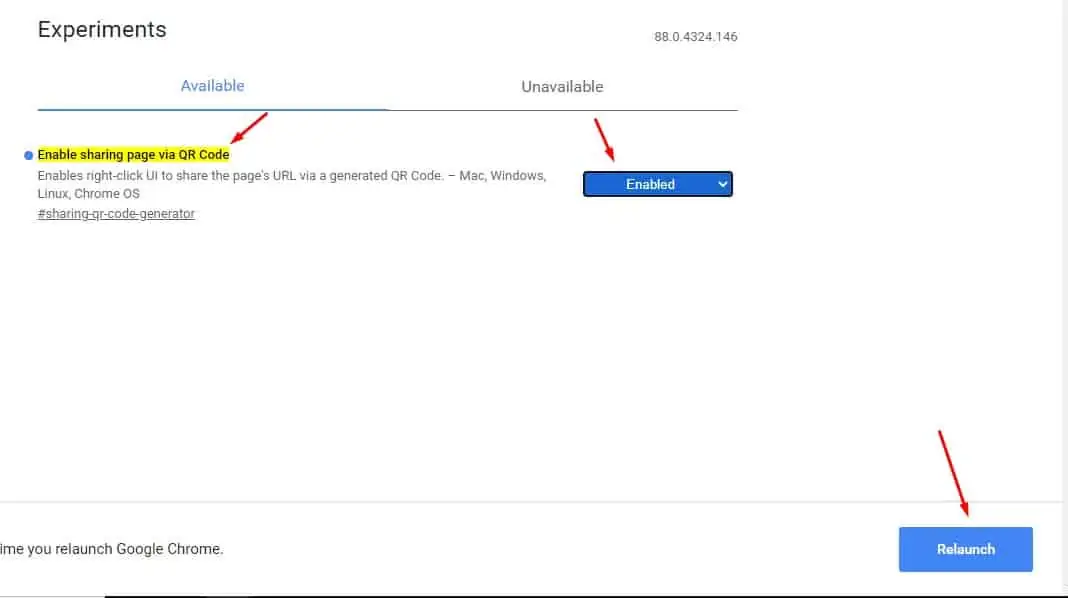
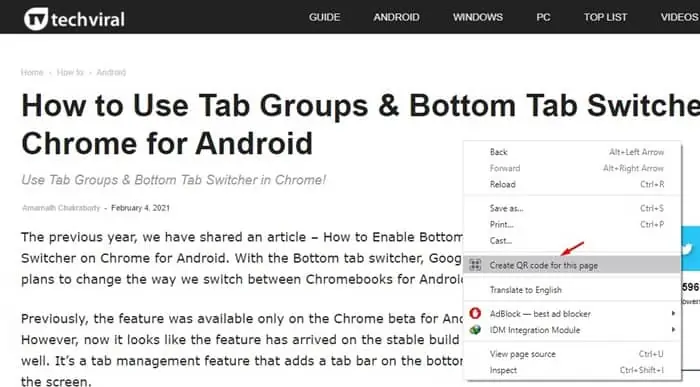
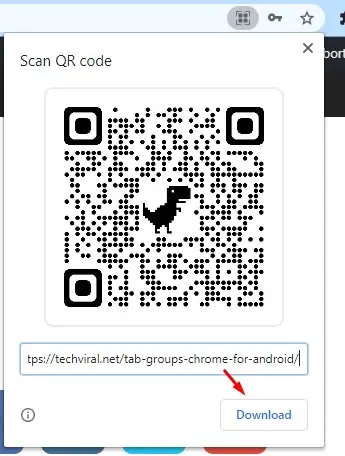
发表回复